| 일 | 월 | 화 | 수 | 목 | 금 | 토 |
|---|---|---|---|---|---|---|
| 1 | 2 | 3 | 4 | 5 | 6 | |
| 7 | 8 | 9 | 10 | 11 | 12 | 13 |
| 14 | 15 | 16 | 17 | 18 | 19 | 20 |
| 21 | 22 | 23 | 24 | 25 | 26 | 27 |
| 28 | 29 | 30 | 31 |
- Exchange Online
- 시스템 엔지니어
- 네트워크
- 컴퓨터
- 리눅스마스터1급
- 클라우드
- 가상화
- Azure AD
- Azure
- Microsoft
- cloud
- aws
- SE
- cloud engineer
- 메일보안
- Server
- 그룹정책
- Microsoft 365
- windows
- Microsoft Azure
- 리눅스
- Docker
- 시트릭스
- network
- windows server
- 시스템엔지니어
- Linux
- Entra ID
- It
- 클라우드엔지니어
- Today
- Total
Cloud System Engineer
도커에 워드프레스를?? 본문
지난 글에 도커 컨테이너 포트에 eth0 ip 와 포트를 호스트의 ip로 바인딩 시켰다.
이제는 아파치 서버가 아닌 워드프레스를 연동시켜보자!
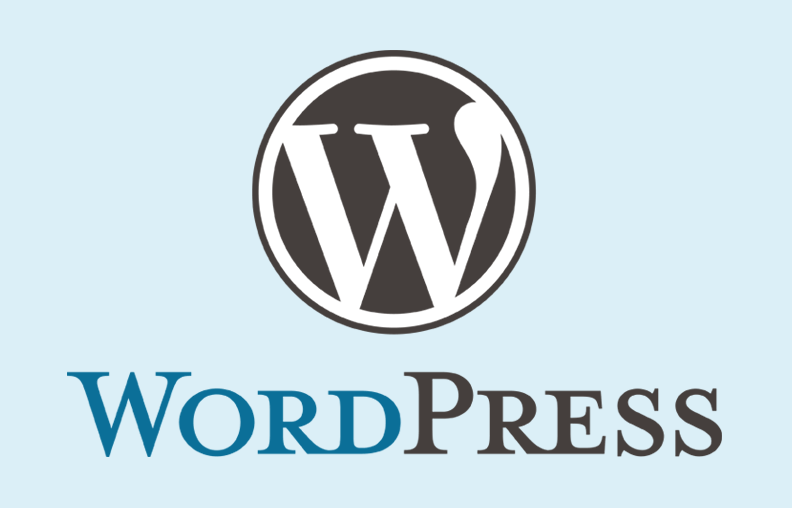
워드프레스란 ?? 전세계적으로 30% 홈페이지 제작하는 오픈형 플렛폼이며
이에대한 특징은
-
서버에 대한 기초지식이 없어도 된다. 그리고 서버를 구축하게 되면 서버에 대해 신경도 써야 하는데 그럴 필요가 없다. 본격 서버가 아니라 호스팅을 이용한다 하더라도 신경써야 할 것들이 많은데 그런 것들이 모두 상쇄된다.
-
(무료요금제 이용시) 서버 호스팅을 이용하는 비용 없이 워드프레스를 이용 할 수 있다.
-
설치형에서는 젯팩 유료요금제를 구입해야 제공해야 되는 부분들이 기본 제공된다.
-
서버나 PHP버전에 따라 워드프레스 설치형 제품과 완벽히 호환되지 않을 수 있는데 그런 걱정에서 사라진다.
-
트래픽 걱정을 할 필요가 없다.
-
비즈니스요금제 이상의 유료 플랜 가입시 설치형 워드프레스와 거의 동일한 기능을 이용하면서도 서버관리에 대한 걱정이 사라진다.
-나무위키
도커에 워드프레스 설치 과정
# db 컨테이너
docker run -d --name wordpressdb -e MYSQL_ROOT_PASSWORD=password -e MYSQL_DATABASE=wordpress mysql:5.7
# 웹서버 컨테이너
docker run -d -e WORDPRESS_DB_PASSWORD=password --name wordpress --link wordpressdb:mysql -p 80 wordpress
docker ps -a 로 컨테이너의 상태와 목록을 확인하자

wordpressdb 와 wordpress 컨테이너가 생성되었다.
명령어 옵션에 대해 간략히 설명하자면
-d:Detached 모드로 컨테이너를 실행한다. 다시 말해 컨테이너를 백그라운드에서 실행
하도록 설정한다.
-e: 컨테이너의 환경변수를 설정한다.
--link:컨테이너의 내부 IP를 알 필요없이 항상 별칭
-i -t 옵션을 사용하면 입출력이 가능한 컨테이너를 할당받는다
호스트pc에서 wordpress 접속을 확인하려면 우선 linux ip 와 wordpress port 번호를 알아야한다
# docker port wordpress

포트번호는 49153이다.
리눅스 아이피
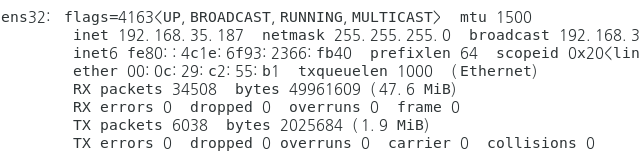
호스트pc 와 linux 간 통신확인
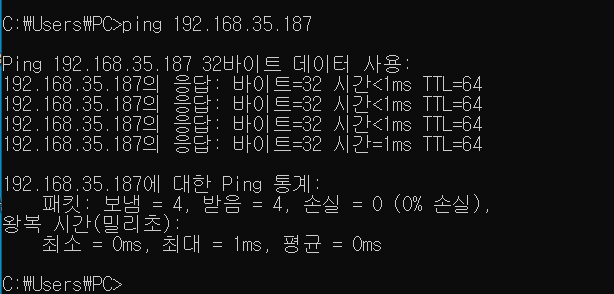
이제 워드프레스 접속을 하기위한 준비는 끝났다.
linux ip:워드프레스 포트번호
192.168.35.187:49153 으로 접속하면 워드프레스에 접속하게된다.





